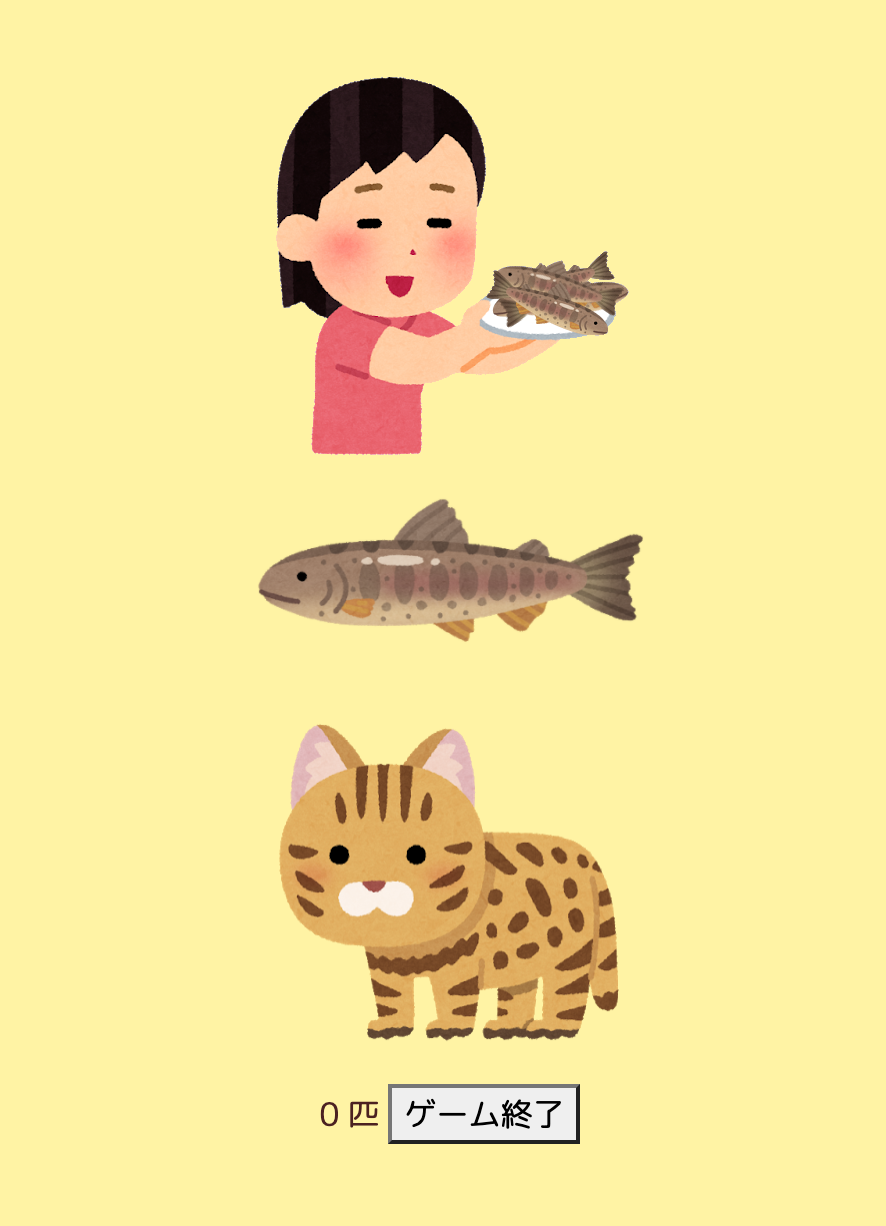Vue router
参考リンク
vue-routerとはVue.jsの公式ルータで、ページネーションアプリケーションです。
yarn add vue routerでインストールすることができ、package.jsonに自動で追加される
router.jsというファイルを作り以下のものを書く
import Vue from 'vue';
import VueRouter from 'vue-router';
import Top from './Top.vue';
import Game from './Game.vue';
import Finish from './Finish.vue';
import Notfound from './Notfound.vue';
Vue.use(VueRouter);
const routes = [
{ path: '/', component: Top },
{ path: '/game', component: Game },
{ path: '/finish', component: Finish },
{ path: '*', component: Notfound },
];
const router = new VueRouter({
routes,
mode: 'history'
});
export default router;
Vue.use(VueRouter)を用いてVueRouterを使用すると宣言
routesの配列の中でpathによって表示されるコンポーネントを設定
pathを*に設定することでnot foundのページを設定できる
modeをhistoryにすることでURLからhashが表示されなくなる
render先のApp.vueに以下のことを記述する
<template>
<div id="app">
<div class="container">
<router-view />
</div>
</div>
</template>
<router-view />でコンポーネントを表示させる位置を決められる
Vuex
参考リンク
Vuexは状態管理パターン + ライブラリ。
今回はこれを使ってゲーム画面からゲーム終了画面に自動で遷移させることをする
Vuexを作った際に自動で作られたstore.jsに以下のものを記述する
import Vue from 'vue'
import Vuex from 'vuex'
Vue.use(Vuex)
const store = new Vuex.Store({
state: {
result: {
score: 0
}
},
mutations: {
setResultScore(state, { score }) {
state.result.score = ~~score
}
}
})
export default store;
mutationsはstateの値を更新するために用いる
ゲーム画面を描画しているGame.vueに以下のものを記述する
<template>
<div id="game">
<girl />
<fish />
<cat />
{{scoreStr}}
<button @click="gameover()">ゲーム終了</button>
</div>
</template>
<script>
import Girl from "./components/characters/Girl.vue";
import Fish from "./components/characters/Fish.vue";
import Cat from "./components/characters/Cat.vue";
export default {
name: "App",
components: {
Girl,
Fish,
Cat
},
data() {
return {
score: 0
};
},
computed: {
scoreStr() {
return `${this.score} 匹`;
}
},
methods: {
funcScore(newScore) {
this.score = newScore + 1;
},
gameover() {
this.funcScore(5);
const score = this.score;
this.$store.commit("setResultScore", { score });
this.$router.push("/finish");
}
}
};
</script>
- 状態 現在の状態を表す(data())
- ビュー 宣言的なマッピング (computed)
- アクション ユーザー入力に反応して、状態の変更を可能にする方法(methods)
参考リンク
data()でscoreStrを0に設定しtemplete内で描画する
ボタンをクリックすることでgameover関数を走らせるようにした
@click=onclick
$store.commit('mutation名', payload)で値を呼び出すことができる
第二引数のことをpayloadと呼び、これを使用することで同じmutationで異なる値にstateを変更可能
ゲーム終了画面のFinish.vueには以下のものを記述する
<template>
<div id="finish">
<girl />
<p>
クロアシネコに
<span>{{ resultScore }}匹</span>与えました!
</p>
<router-link to="/game">もう一度遊ぶ</router-link>
<router-link to="/">トップ画面へ行く</router-link>
</div>
</template>
<script>
import Girl from "./components/characters/Girl.vue";
export default {
name: "Finish",
components: {
Girl
},
computed: {
resultScore() {
return this.$store.state.result.score;
}
}
};
</script>
0匹だったものが6匹に変更できた!